Edukien taula
Excel COUNTIFS funtzioak barruti bateko irizpide batekin edo gehiagorekin bat datozen balioak zenbatzen ditu. Baliteke batzuetan funtzioak behar bezala funtzionatzen ez duelako arazoa izatea. Artikulu honetan, COUNTIFS funtzioak funtzionatzen ez duenean egin daitezkeen 7 ekintza aurkeztuko dizkizut.
Kontuan izan hurrengo datu multzoa. Erabili datu-multzo hau COUNTIFS funtzioak behar bezala funtzionatzen ez duenean zer ekintza egin behar diren erakusteko.

Deskargatu Praktika-koadernoa
Ez dabil COUNTIFS.xlsx
COUNTIFS konpontzeko 7 ekintzak Ez dabil
1. COUNTIFS ez dabil Testu-balioak zenbatzean
Dugunean zenbatu testu-kateak testu-katea komatxo bikoitz baten barruan sartu behar da ( ” “ ). Bestela, COUNTIFS funtzioak ezin izango du testu-katea zenbatu eta 0 balio bat itzuliko du. Hurrengo irudian, ez dugu testua komatxo bikoitzen artean sartu. Beraz, formula 0 itzuli da.

Orain, arazo hau konpontzeko,
➤ Idatzi hurrengo formula zuzendua,
=COUNTIFS(E5:E12, "Car") Orain formulak txertatutako testuaren “Autoa” zenbatuko du gelaxka barrutitik E5:E12. .

➤ Sakatu SARTU
Ondorioz, nahi duzun zenbaketa lortuko duzu.

2. COUNTIFS ez du funtzionatzen barrutiaren erreferentzia okerrako
COUNTIFS-en irizpide bat baino gehiago erabiltzen ditugunean funtzioa, irizpide ezberdinetarako gelaxken barrutiak gelaxka kopuru bera izan behar du. Bestela, COUNTIF funtzioak ez du funtzionatuko.
Demagun Austin-eko auto-saltzaileen kopurua zenbatu nahi dugula gure datu multzoan. Beraz, formula idatzi dugu, =COUNTIFS(E5:E12,"Car",D5:D11,"Austin") . Ikusiko duzun formula ikusten baduzu, hemen lehenengo irizpidearen barrutia E5:E12 da, baina bigarren irizpidearen barrutia D5:D11 da. Irizpideen barrutian dagoen gelaxka kopurua ez da berdina.

Orain, SARTU sakatzen badugu formulak #BALIOA itzuliko du. ! error .

Orain errore hau konpontzeko,
➤ Zuzendu formula idatziz,
=COUNTIFS(E5:E12,"Car",D5:D12,"Austin") Hemen, irizpideen barrutian dauden gelaxken kopurua berdina da. Beraz, formulak Produktua Autoa rekin bat datorren eta Eskualdea Austin rekin bat datorren datuak zenbatuko ditu.
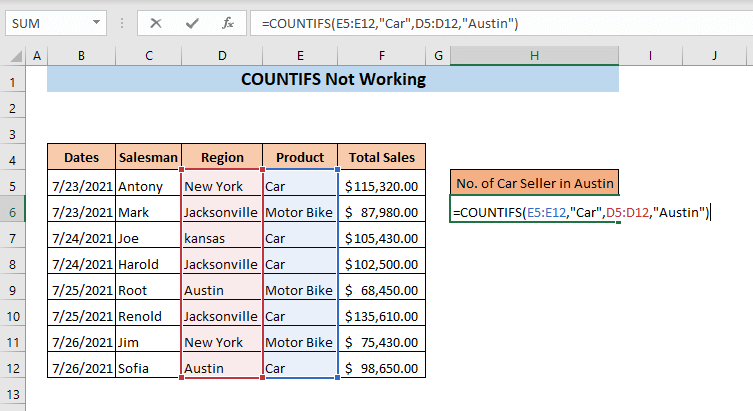
➤ Sakatu SARTU
Ondorioz, Austineko auto saltzaileen kopurua lortuko duzu.

Gehiago irakurri: BAITZEN BATEN Barruti anitzak Excel-en irizpide berdinak
3. ZENBAKIAK ez du funtzionatzen Formulako errorerako
Ez badugu egiten sartu formula behar bezala, COUNTIFS funtzioak ez du funtzionatuko. Edozein eragile matematiko erabiltzen dugunean ( > ), baino txikiagoa ( < ), berdina ( = ) eta ez berdina. ( ), barruan operadorea zein zenbakizko Irizpideak sartu behar diraaipamen bereko. Demagun 100.000 $ baino gehiago diren salmenta kopurua ezagutu nahi dugula. Hori aurkitzeko, formula txertatu dugu, =COUNTIFS(F5:F12,">" 100000 ) . Hemen, aipamenaren barruan operadorea bakarrik sartu dugu, ez zenbakizko irizpideak.

Orain, SARTU sakatzen badugu, bat Microsoft Excel mezu-koadroa agertuko da, "Arazo bat dago formula honekin".

Arazo hau konpontzeko,
➤ Idatzi zuzendutakoa. formula,
=COUNTIFS(F5:F12,">100000") Orain operadorea eta irizpideak sartu ditugu aurrekontuaren barruan. Beraz, oraingoan formulak zenbaketa itzuliko du.

➤ Sakatu SARTU
Ondorioz, kopurua lortuko duzu. 100.000 $ baino gehiagoko salmentak.
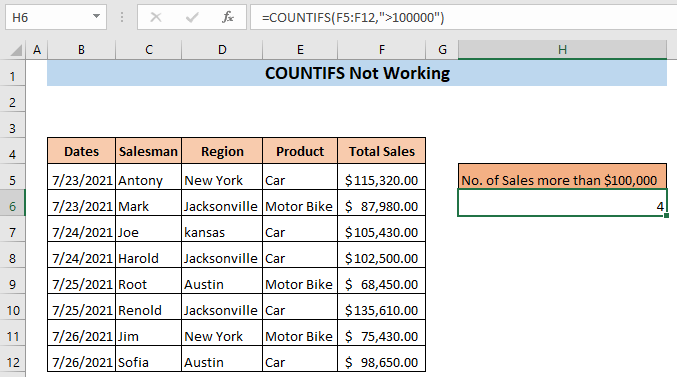
4. Beste gelaxka bateko balioetan oinarritutako zenbaketa
Geula-erreferentzia bat erabiltzen dugunean <1-ren irizpide gisa>COUNTIFS funtzioa, gelaxka-erreferentzia operadorearekin kateatu behar dugu & gelaxka-erreferentziaren aurretik. Hemen operadorea bakarrik egongo da komatxoen artean.
Demagun I5 gelaxka COUNTIFS funtzioan irizpide gisa erabili nahi dugula. Beraz, hurrengo formula idatzi dugu, =COUNTIFS(F5:F12, "< I5 ") . Hemen zuzenean txertatu dugu gelaxka-erreferentzia formulan.

SARTU sakatzen badugu formula 0<2 itzuli dela ikusiko dugu>. Horrek esan nahi du COUNTIFS funtzioa ez delaondo funtzionatuz eta balio okerrak emanez.

Arazoa konpontzeko,
➤ Idatzi formula hau,
=COUNTIFS(F5:F12, "< " &I5) Hemen, erreferentziako gelaxka kateatu dugu, I5 & lehen.

Orain,
➤ Sakatu SARTU ,
Ondorioz, COUNTIFS funtzioak funtzionatuko du orain eta nahi duzun zenbaketa lortuko duzu.

Irakurri gehiago: COUNTIF Excel-eko bi gelaxka-balioen artean
Antzeko irakurketak
- COUNTIF vs COUNTIFS Excel-en (4 adibide)
- Nola erabili COUNTIF Bi zenbaki arteko (4 metodo)
- COUNTIF Excel adibidea (22 adibide)
- Nola erabili COUNTIF WEEKDAY Excel-en
5. COUNTIFS ez dabil OR Logikarentzat
COUNTIFS funtzioak AND logika bakarrik kalkula dezake, baina ezin du kalkulatu OR logikoa. Beraz, OR logika erabiliz balio bat lortzen saiatzen bazara, COUNTIFS funtzioak ez du behar bezala funtzionatuko. Demagun auto edo motorraren saltzaileen kopurua lortu nahi dugula. Beraz, formula idatzi dugu, =COUNTIFS(E5:E12,"Car", E5:E12, "Motor Bike") . Baina formula 0 itzuli da. Hau gertatzen ari da COUNTIFS funtzioak ezin duelako OR logika kalkulatu.

Bide batez, erabil dezakegu. SUM funtzioa eta COUNTIFS funtzioa elkarrekin OR logikoa kalkulatzeko.
➤ Idatzi formula hau,
=SUM(COUNTIFS(E5:E12,{"Car","Motor Bike"})) Hemen COUNTIFS funtzioak bi zenbaketa itzuliko ditu (bat Autoa , beste bat Motor Bike ) arraytik E5:E12 eta SUM funtzioak zenbatze hauek gehituko ditu.

Orain,
➤ Sakatu SARTU
Oraingoan lortu zenbaketa zuzena.

6. Komodinak erabiltzea COUNTIFS funtzionatzen ez duenean
Baldintza ezberdinetan Komodin desberdinak erabil ditzakegu =COUNTIFS(E5:E12,"Bike") . Orain gure datu multzoan Motor Bike dugunez, COUNTIFS funtzioak ez du behar bezala funtzionatuko eta 0 itzuliko du.

Arazo hau konpontzeko izartxoa erabil dezakegu ( * ).
➤ Idatzi formula hau,
=COUNTIFS(E5:E12,"*Bike*") Orain irizpideak izartxoen artean daudenez ( * ), funtzioak bat-etortze partzialak bilatuko ditu E5:E12 barrutian.

➤ Sakatu SARTU ,
Oraingoan COUNTIFS funtzionatuko du eta zenbaketa zuzena emango du.

Irakurri gehiago: Nola erabili COUNTIF Komodinarekin Excel-en
7. COUNTIFS ez da funtzionatzen beste lan-koaderno batetik zenbatzean
COUNTIFS funtzioak ez du funtzionatuko beste lan-liburu bateko gelaxkak aipatzen baditugu eta lan-liburua itxita badago. Demagun gure salmenta-datuak Salmentak fitxan ditugula Salmenta datuak izeneko lan-koadernoa.

Orain, gure egungo lan-koadernoko auto-saltzaileen kopurua zenbatu nahi dugu Sales-eko datuak erabiliz. Datuak lan-koadernoa. Horretarako,
➤ Idatzi formula,
=COUNTIFS('C:\Users\User\Desktop\[Sales Data.xlsx]Automobile'!$E$5:$E$12, "Car") Hemen, C:\Users\User\Desktop\ Sales Datuak lan-koadernoaren kokapena adierazten du eta [Sales Data.xlsx]Automobile'!$E$5:$E$12 Sales Datuen irizpideen barrutia adierazten du. lan-koadernoa.

Orain, Salmenta-datuak lan-koadernoa irekitzen ez badugu eta SARTU sakatu. formulak #BALIOA erakutsiko duela ikusiko dugu! errorea.

Hau konpontzeko lan-koadernoa ireki behar dugu nondik ateratzen ari garen formularen datuak. Horren ondoren, F9 sakatu behar dugu formula freskatzeko. Ondorioz, oraingoan zenbaketa lortuko dugu.

Ondorioa
Espero dut orain jakitea zer egin COUNTIFS <2 denean> funtzioa ez dabil. Irtenbideren bati buruz nahasketarik baduzu, utzi iruzkin bat.

